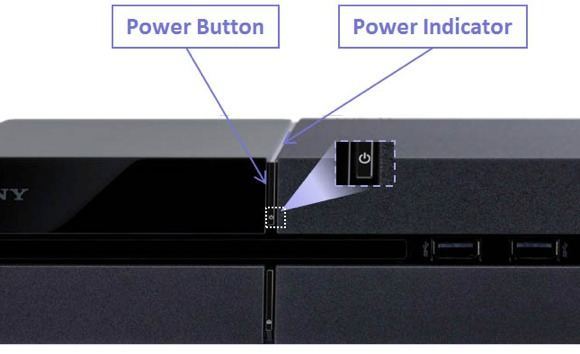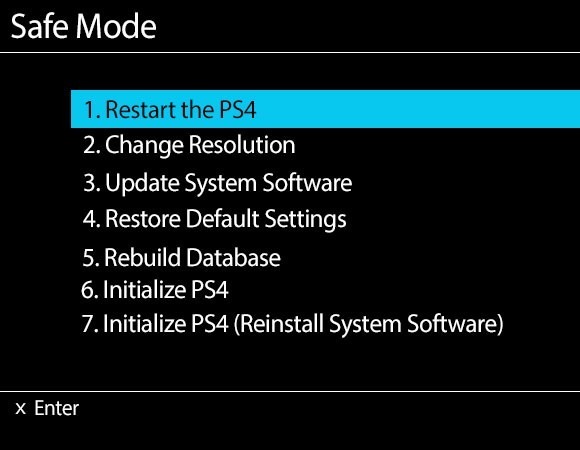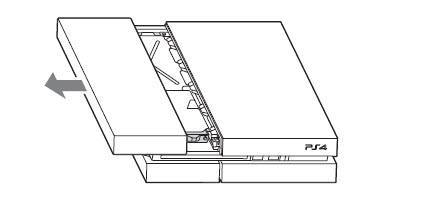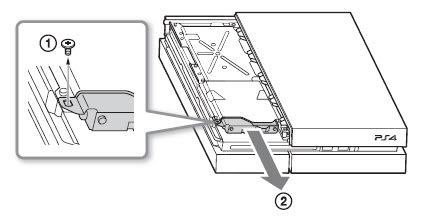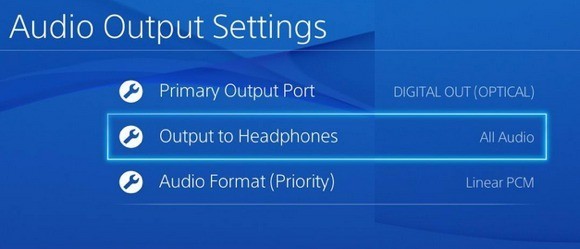Desafortunadamente, si estás leyendo esta página, probablemente tengas problemas con tu sistema Playstation 4. Al igual que con cualquier hardware nuevo, siempre hay problemas para resolver. Afortunadamente, la PS4 tiene una opción de modo seguro incorporada que le permite tratar de arreglar su sistema.
Lo gracioso es el hecho de que Sony puso una opción de modo seguro en la PS4, pero Microsoft no tiene una opción comparable para Xbox one, aunque todos conocen el modo seguro de Windows. Puede iniciar el Xbox uno en un modo de baja resolución, pero eso es todo. No hay un modo de diagnóstico dedicado para solucionar problemas.
Arranque de la PS4 en modo seguro
Para iniciar su PS4 en modo seguro, solo siga los pasos a continuación:
1. Apague su PS4 presionando el botón de encendido en el frente. Puede tardar unos segundos antes de que se apague por completo.
2. Ahora presione el botón de encendido nuevamente, pero manténgalo presionado esta vez. Oirá un pitido en la prensa inicial y escuchará un segundo pitido unos siete segundos después. Puede soltar el botón de encendido después de escuchar el segundo pitido.
3. Una vez que arranque, conecta tu controlador DualShock al sistema usando el cable USB provisto y presiona el botón PS. No se conectará de forma inalámbrica, por lo que tendrá que buscar ese cable, que afortunadamente todavía está en la caja.
La pantalla del modo seguro debería aparecer en este punto si lo hizo todo correctamente y debería ver las siguientes opciones:
Repasemos las diferentes opciones para ver qué hacen y qué datos de su sistema se ven afectados.
1. Reiniciar la PS4: al igual que cuando reinicias tu computadora, esto reiniciará la PS4 en modo normal. Apagar tu PS4 y volver a encenderla es lo mismo que reiniciar, así que si eso no solucionó tu problema, bajemos.
2. Cambiar resolución: esto es útil si conectaste tu PS4 a un monitor anterior que no admite resoluciones altas y terminas con una pantalla en blanco o negra. Al elegir esta opción, se reiniciará la PS4 en una resolución de 480p.
3. Actualizar software del sistema: puede usar esta opción para actualizar el software de PS4 a través de Internet, USB o disco.
4. Restaurar configuración predeterminada: esto restablecerá la Playstation 4 a la configuración predeterminada de fábrica. Según el sitio web de Sony, parece que esta opción no eliminará los datos de usuario, sino que restablecerá la configuración a sus valores predeterminados. Esto incluye la fecha y la hora, la configuración de red, la configuración de video / pantalla, la configuración de audio, la reproducción de video, etc. No degradará el firmware del sistema.
5. Reconstruir base de datos: esto eliminará la base de datos actual, creará una nueva base de datos y escaneará todo el contenido del sistema. Si la base de datos se ha dañado, esto debería solucionar el problema
6. Inicializar PS4: estas dos últimas opciones restablecerán prácticamente tu PS4 a un borrón y cuenta nueva. Esta opción eliminará todo excepto el firmware del sistema. Esto significa que puede volver a encenderlo y se iniciará completamente.
7. Inicializar PS4 (Reinstalar el software del sistema): esta opción es igual a 6, pero también eliminará el software del sistema. Básicamente estás empezando con un disco duro en blanco. Esta opción se usa realmente si quiere reemplace el disco duro PS4 con una más rápida o más grande. Por defecto, es una unidad de 500 GB a 7400 RPM. Después de colocar la nueva unidad, debería usar esta opción y descargar el software del sistema en una memoria USB de su computadora. Conéctelo y reinstalará el firmware del sistema.
Otros problemas con su PS4 pueden indicar problemas con el hardware real. Por ejemplo, la luz azul parpadeante y los problemas de luz roja parpadeante vistos por muchos usuarios de PS4. Estos dos también son los principales culpables detrás de apagar o apagar PS4 inesperadamente.
Soluciona problemas de PS4 Luz azul parpadeante
Si tu PS4 no se enciende correctamente o se apaga al azar y se pone atascado con una luz azul parpadeante en lugar de volverse blanco, entonces podrías tener un problema con una pieza de hardware. Aquí hay un par de cosas que puedes probar:
1. Compruebe el adaptador de corriente y el puerto de alimentación en la parte posterior de la PS4. Asegúrese de que no haya nada visiblemente dañado o doblado. Incluso puede usar un cable de alimentación de la PS3 en la PS4.
2. El segundo problema que puede causar el problema de luz azul es si el compartimiento de la unidad de disco duro no está conectado correctamente o si se ha aflojado. Debe apagar la consola, desconectar los cables y luego deslizar la cubierta de la bahía de HDD en la dirección en que apunta la flecha.
Hay aparentemente un tornillo que mantiene todo bajo control, por lo que si está suelto, entonces el disco duro puede no estar conectado correctamente. Puede quitar ese tornillo y sacar el HDD y volver a colocarlo.
3. Por último, podría ser un problema con el puerto de salida HDMI o un problema de compatibilidad de TV. Retire el cable HDMI y asegúrese de que no haya daños en el puerto de la PS4. Pruebe con un cable HDMI diferente, si es posible. También debería intentar conectar el sistema a otro televisor para ver si eso resuelve el problema.
Origen de la imagen: playstation.com
Luz roja parpadeante de PS4
Si recibe una luz roja intermitente en lugar de la luz blanca normal, esto indica que la PS4 se está sobrecalentando. El sistema no está recibiendo suficiente flujo de aire o simplemente está demasiado caliente en la ubicación actual. Intenta mover el sistema a un espacio más abierto si se rellena dentro de algo.
Otra cosa que puedes intentar es colocarlo en posición vertical en lugar de dejarlo plano. Parece que Xbox One solucionó este infame problema que tenían en la Xbox 360, pero todavía no está erradicado en la PS4.
Problemas de actualización de software de PS4
Si intentas actualizar tu El software del sistema PS4 y algo va mal, prácticamente tu única opción es borrar todo y empezar de cero. Si instaló una actualización, pero reinicia la PS4 y se le pide que reinstale la misma actualización, ya que nunca se instaló la primera vez, tendrá que reiniciar la PS4.
Puede hacerlo yendo a modo seguro, eligiendo la opción 4 y luego cuando la consola se reinicia, eligiendo la opción 6. Tendrás que volver a configurarlo todo.
Problemas de audio de PS4
Uno de los problemas más importantes con la PS4 tiene que ver con la salida de audio. La PS4 puede emitir audio en formato digital u óptico. Por defecto, detectará y optimizará automáticamente el audio en función de las conexiones. Si tiene un cable HDMI conectado, el audio se enviará a través de HDMI. Los problemas comienzan a ocurrir cuando tiene una configuración compleja o un sistema que no admite cierto tipo de audio.
El primer problema es que no obtendrá ningún sonido si conecta su PS4 a un dispositivo que utiliza HDMI que no es compatible con HDCP (Protección de contenido digital de banda ancha). En realidad, si no es compatible con eso, no obtendrá audio o video, así que intente conectarse a otro dispositivo o directamente a su TV si está pasando por un receptor.
En segundo lugar, es posible que necesidad de cambiar la configuración de salida de audio. Vaya a Sonido y pantallay luego Configuración de salida de audio.
Aquí, haga Asegúrese de que la salida a auriculares esté atenuada e intente cambiar el puerto de salida principalentre la salida digital (óptica) y HDMI. Si tiene un divisor de audio y su canal central no está emitiendo ningún audio, debe establecer la salida en Salida digital (óptica), desmarque DDS5.1, ACC y DTS5.1 y luego marque PCM linealen formato de audio.
Ahora, cuando reproduzca una película que admita DTS5.1 o DDS 5.1, solo detectará la salida estéreo PCM lineal. Para solucionar ese problema, debe presionar Opcionescuando se está reproduciendo el disco, vaya a Configuracióny elija Bitstream (directo)en Formato de audio.
Congelación de la Consola PS4
Si tu consola PS4 se congela mucho, hay algunas cosas que puedes hacer. En primer lugar, debe descargar cualquier actualización del software del sistema tan pronto como sea posible desde la red de Playstation.
Si está experimentando congelamientos al intentar descargar las actualizaciones, debe descargarlas directamente del Sitio web de Sony, cópielos en una unidad USB e instálelos directamente conectando la unidad USB a su consola. Es un proceso un tanto tedioso, pero con suerte cuando esté ejecutando la última versión del software del sistema, no tendrá que volver a hacerlo manualmente.
Si ha tenido más problemas con su PS4, publique un comentario aquí e intentaremos ayudarlo. ¡Disfruta!